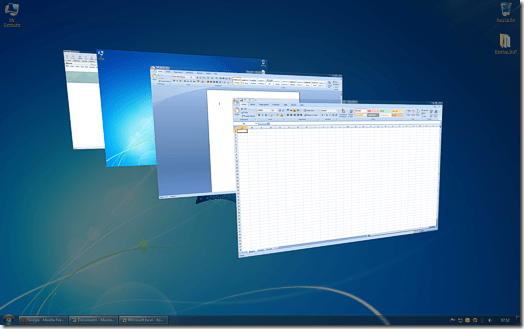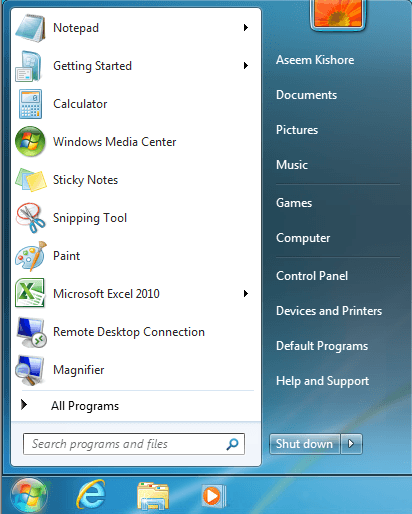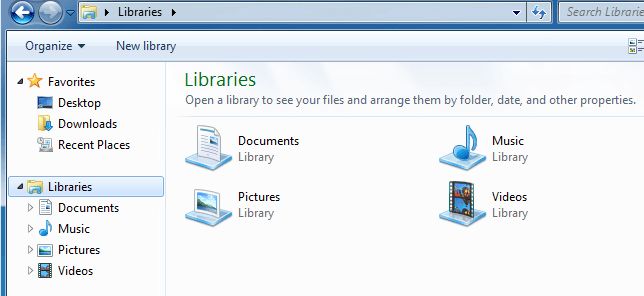다른 많은 사람들처럼 Windows Vista를 건너 뛰면 Windows XP에서 Windows 7로 업그레이드 할 때 충격을받을 수 있습니다. Microsoft의 최신 운영 체제는 이전 버전에서 사용성, 편의성 및 전반적인 컴퓨팅이 크게 변경되었습니다
모든 것이 치명적인 변화는 아니지만 Windows XP와 Windows 7의 상위 10 가지 차이점은 다음과 같습니다. 이러한 변경 사항 중 많은 부분이 큰 것처럼 보일 수 있습니다. XP에서 일하는 방식에 익숙합니다. XP에서 Windows 7 로의 업그레이드를 고려중인 경우 이러한 변경 사항을 준비하십시오.
1. Outlook Express (OE)는 Windows 95부터 신뢰받는 친구 였으므로 많은 사람들이 다른 전자 메일 클라이언트를 사용한 적이 없습니다.
OE는 Windows Vista에서 제거되었지만 Windows Mail로 대체되었습니다. 이상하게도 Windows는 전자 메일 클라이언트를 전혀 제공하지 않습니다. 사용자는 Outlook과 같은 전자 메일 클라이언트를 구입하거나 Windows Live Mail 또는 Outlook.com과 같은 무료 서비스를 사용하거나 Thunderbird와 같은 오픈 소스 전자 메일 클라이언트를 다운로드해야합니다.
2. 32 비트 대 64 비트
Windows XP는 64 비트 버전 (Windows XP x64)을 사용했지만 많은 사람들이 존재한다는 사실을 모르고 있습니다. XP에서 Windows 7로 업그레이드 할 때는 32 비트 버전 (x86) 또는 64 비트 버전 (x64) 중 원하는 버전을 선택해야합니다. 당신이 주로 선택하는 것은 컴퓨터의 하드웨어와 PC의 모든 것을 작동시키는 드라이버 및 기타 소프트웨어의 가용성에 달려 있습니다.
Microsoft에서 Windows 7 업그레이드 관리자 도구 을 다운로드 할 수 있습니다. 하드웨어를 업그레이드하고 업그레이드 할 것인지에 대한 권장 사항을 제공하십시오.
3. Aero Desktop은 Windows 7을 현재까지 가장 예쁜 버전의 운영체제로 만드는 윈도우 및 데스크톱 비헤이비어의 모음 일뿐입니다.
Aero Snap을 사용하면 열린 창을 빠르게 구성 할 수 있습니다. 및 투명도와 같은 기능을 사용하면 다른 창 아래의 내용을 쉽게 볼 수 있습니다. Windows XP에서는 Windows 7에서 불투명하다고 생각하고 반투명하다고 생각합니다.
4. Documents and Settings
Documents and Settings 폴더, 모든 보호 된 개인 파일 및 폴더의 위치가 간단한 Users 폴더로 바뀌 었습니다. 큰 문제는 아니지만 많은 기술 지원 담당자가 Windows 7에서 Documents and Settings 폴더의 위치를 묻는 간단한 질문에 수백 시간을 보냈습니다.
5. 시작 메뉴
Windows 7의 시작 메뉴는 완전히 수정되었으며 몇 가지 비판을 받았습니다. 시작 메뉴가 더 이상 플라이 아웃 및 스크롤 아웃을 사용하여 컴퓨터에있는 프로그램 및 폴더의 바로 가기를 표시하지 않습니다.
이제는 더 보수적 인 폴더 시스템을 사용해야합니다 한 번에 표시 할 수있는 최대 수에 도달했기 때문에 표시 할 수없는 바로 가기에 액세스하는 스크롤 막대. 그러나 Windows XP 시작 메뉴가 정말 마음에 드시면 Windows 7 시작 메뉴를 XP처럼 작동시키는 방법이 있습니다.
6. 리본
Office 2007에 도입 된 Microsoft는 프로그램 사용에 대한 친숙한 드롭 다운 메뉴 및 도구 모음 접근 방식을 통해 리본 인터페이스를 계속해서 푸시합니다. 리본을 맛 보려면 Windows 7을 실행하는 컴퓨터에서 Microsoft 그림판 또는 워드 패드를 시작하십시오. 그러면 리본이 유용 할 것인지 또는 다른 기술이 적용될 것인지 직접 확인할 수 있습니다.
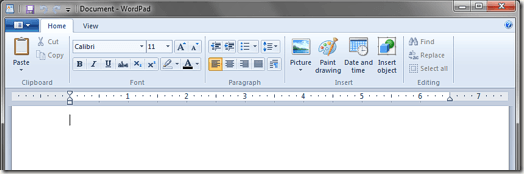
7. 라이브러리
Windows 7 라이브러리는 비슷한 파일 모음 일뿐입니다.
물론 컴퓨터의 여러 영역에있는 유사한 콘텐츠를 라이브러리 시스템에 통합하여 파일을 쉽게 찾을 수 있습니다. 라이브러리를 유용하게 사용할 수 있는지 여부에 따라 라이브러리를 사용할지 여부를 선택할 수 있습니다. 그러나 음악이나 비디오와 같은 많은 미디어를 컴퓨터에 저장하고 물리적으로 동일한 위치 나 폴더를 이동하지 않고도 액세스하려는 경우 라이브러리가 유용 할 수 있습니다.
8. DirectX 11
게이머라면 게임을 최대한 활용하기 위해 하드웨어 및 소프트웨어 기술의 발전을 따라 잡아야한다는 것을 알고 있습니다. Windows XP는 9.0c 이상의 DirectX 버전을 지원하지 않으므로 게임에 10 또는 11과 같은 상위 버전이 필요한 경우 가장 최신 버전의 Windows로 이동할 수 밖에 없습니다.
점점 더 많이 사람들은 Windows 7로 전환하고, 게임 개발자와 퍼블리셔는 최신 DirectX 버전을 최대한 활용할 것입니다. XP가 너무 길면 최신 게임을 종료 할 수 있습니다.
9. 홈 그룹
단순하거나 복잡한 홈 네트워크에 관계없이 관리를 쉽게하기 위해 얻을 수있는 도움은 항상 환영 받는다는 것을 알고 있습니다.
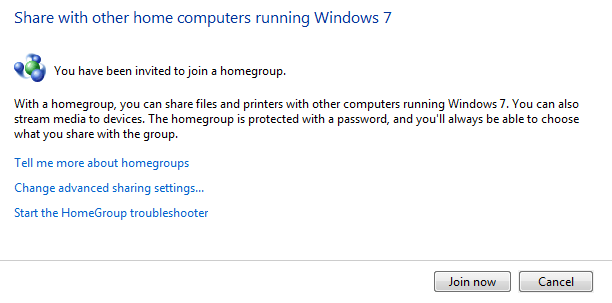
홈 그룹 은 홈 네트워킹 단순성의 주요 변화로 오래된 패러다임이 고풍스러워 보입니다. Windows 95 이전의 운영 체제 인 Windows NT 4 이후로 홈 네트워크를 구축 한 경험이 있습니다. 단순함, 간편한 설정 및 안정된 연결로 인해 HomeGroup은 모든 규모의 홈 네트워킹에서 추측하고 문제를 해결합니다.
10. 터치 지원
10 년 동안 터치 인터페이스가 개선되었지만 터치는 개인용 컴퓨터의 친숙한 키보드 / 마우스 조합을 아직 대체하지 않았습니다. 그럼에도 불구하고 Windows 7은 소프트웨어 거물에서 컴퓨터 인터페이스로 터치를 네이티브하게 지원하는 최초의 운영 체제입니다.
이 새로운 인터페이스 패러다임의 최전선에 서기를 원한다면 Windows 7은 Microsoft 운영 체제를 실행하고 싶다면 유일한 선택입니다.
결론
Microsoft의 최신 운영 체제로 업그레이드. Windows Vista 실패는 문제의 해결에 도움이되지 못했습니다. XP의 일부 열렬한 팬이 PC를 다시 작동 시키도록 강요했습니다.
Windows XP에서 Windows 7 로의 업그레이드를 고려하고 있다면 몇 가지 새로운 것들, 빠진 것들, 그리고 몇 가지 사항을 준비하십시오. 또한 Windows 7 버전 이 내 게시물을 읽으십시오. 그러나 Windows 7의 안정성과 유용성은 어느 정도 확립되었으므로 XP를 뒤로두고 올바른 방향으로 나아갈 수 있다는 확신을 가질 수 있습니다. 즐기십시오!